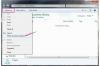Sikkerhedskopier alle vigtige programmer, mapper, fotos, musik eller video til en ekstern harddisk, da gendannelsesprocessen vil slette alle data på computerens harddisk. Sæt USB-kablet fra harddisken i en af computerens USB-porte, og en mappe vises på skrivebordet til harddisken. Træk en af de filer, du vil gemme, til harddiskens mappe. Når du er færdig med at kopiere filerne, skal du højreklikke på harddiskmappen og klikke på "Skub ud".
Fjern alle enhedskabler fra computeren, inklusive MP3-afspillere, printere, scannere og den eksterne harddisk, da gendannelsesprocessen kan skade enhederne. Tastaturet og musen kan forblive forbundet.
Genstart din Dell-computer. Når computeren genstarter, skal du trykke på og holde "F8"-tasten nede for at åbne menuen "Avancerede opstartsindstillinger". Dette skal fuldføres, før Windows-logoet vises på skærmen. Hvis menuen ikke vises, før Windows indlæses, skal du gentage dette trin.
Brug "pil ned"-tasten til at vælge "Reparer din computer" i menuen "Boot Options", og tryk derefter på "Enter"-tasten. Angiv sprogindstillingerne for computeren, og klik på "Næste". Indtast loginoplysningerne for den administratorkonto, der blev oprettet, da computeren blev tændt første gang, og klik på "OK".
Klik på ikonet "Dell Factory Image Restore", og klik derefter på knappen "Næste" på velkomstskærmen. Marker afkrydsningsfeltet for "Ja, omformater harddisken og gendan systemsoftwaren til fabrikstilstand." Klik på knappen "Næste" for at starte restaureringsprocessen.